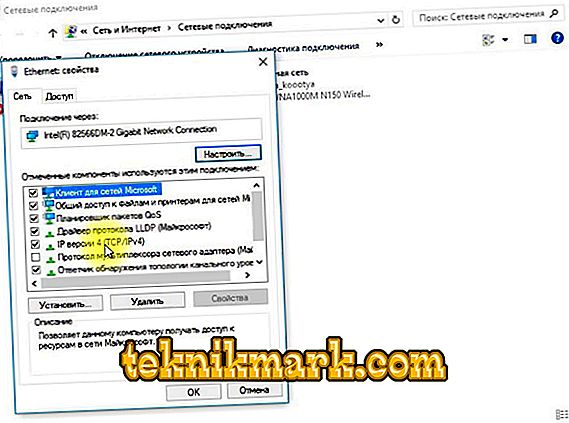Серед асортименту збоїв, багів і інших неприємностей, з яким доводиться зустрічатися користувачам ОС Windows, досить поширене явище - помилка, що супроводжується повідомленням «Не вдається підключитися до служби Windows». Викликана вона збоєм системних служб і компонентів. Так, з'являючись в треї при наступному запуску комп'ютера, помилка виникає в роботі Служби повідомлення про системні події (в цьому випадку увійти в систему можна тільки під обліковим записом адміністратора), Клієнта групової політики і інших системних інструментів. Про повноцінне функціонування Windows в світлі таких подій говорити не приходиться, оскільки для комп'ютера стають характерні зависання і відчутна втрата продуктивності, а в диспетчері завдань можна побачити, що процесор максимально завантажений навіть при роботі з невибагливим софтом, так що усувати проблему потрібно негайно.

Усунення помилки «Не вдається підключитися до служби Windows».
причини помилки
Джерелом збою можуть бути різні чинники. Найчастіше помилка пов'язана з порушенням цілісності файлів реєстру, зокрема технічної специфікації Windows Sockets API (або WinSock), використовуваної для реалізації програм в мережі на базі протоколу TCP / IP. При появі даного збою користувачі з обмеженими правами не можуть увійти в систему, при цьому адміністратор має можливість подивитися журнал системних подій для виявлення причини несправності. Іноді перезавантаження пристрою тимчасово допомагає вирішити проблему, але частіше за все вікно, що інформує про те, що сталося збої, вилітає в треї постійно, поки причина не буде усунута, при цьому проблемний системний інструмент не запускається і вручну. Так, спровокувати помилку з повідомленням «Не вдається підключитися до служби Windows» можуть такі причини:
- Пошкодження записів реєстру шкідливими програмами.
- Неправильна, неповна установка ПО.
- Несумісність встановленого софта.
- Конфлікт обладнання.
- Криві поновлення Windows.
- Невірні системні настройки.
Чим би не була викликана помилка, її наслідки можуть бути самими різними, але впоратися з завданням щодо усунення збою під силу навіть малодосвідченому користувачеві.

Як усунути помилку при підключенні до служби Windows
Для вирішення питання досить застосування штатних засобів операційної системи. При появі помилки «Не вдається підключитися до служби Windows» рекомендується продіагностувати систему і виконати відновлення пошкоджених елементів, застосувавши системну утиліту System File Checker (SFC):
- Запускаємо командний рядок на правах адміністратора. Щоб це здійснити, в пошуковому рядку необхідно запросити командний рядок, потім натиснути на додатку в результатах ПКМ і з контекстного меню вибрати «Запуск від імені адміністратора». Той же ефект буде, якщо відкрити консоль «Виконати» (Win + R) і в рядку прописати команду cmd, потім натиснути Ctrl + Shift + Enter.
- У командному рядку вбиваємо sfc / scannow і тиснемо Enter.
- Розпочнеться сканування системи, в процесі якого при виявленні неполадок пошкоджені файли будуть замінені.
- Процедура займе певний час і після закінчення утиліта видасть звіт, який інформує вас про знайдених пошкодженнях, якщо такі були і проведених роботах по їх реабілітації. Може знадобитися перезавантаження пристрою.
Відновлення системних файлів виконується ще одним інструментом ОС Windows - вбудованої утилітою DISM:
- Запускаємо командний рядок від імені адміністратора.
- Прописуємо команду exe / Online / Cleanup-Image / RestoreHealth.
- Очікуємо закінчення процесу, під час якого система сканується, і при виявленні пошкоджених або відсутніх файлів вони відновлюються шляхом скачування їх утилітою з офіційного ресурсу Microsoft. Підключення до мережі інтернет - обов'язкова умова для успішного виконання процедури.

Як перевірити систему на віруси
Пошкодження системних файлів внаслідок діяльності шкідливого софту - явище нерідке. Якщо в тому, що служба не підключається, винні віруси, для вирішення проблеми їх усунення обов'язково. Навіть наявність хорошого антивіруса не є гарантом того, що вірусні програми не зможуть проникнути в систему. До того ж користувачі і самі частенько сприяють зараженню пристрою, наприклад, завантажуючи софт з неперевірених джерел. Так, при появі помилки, що повідомляє, що не вдалося підключитися до служби Windows, під підозрою в першу чергу шкідливі програми, які пошкодили потрібні для повноцінної роботи системи файли. Віруси, які оселилися на комп'ютері, можуть привести і до більш тяжких наслідків, якщо вчасно не позбутися від них. Крім глибокої перевірки дисків встановленим антивірусом можна додатково використовувати сторонні утиліти, наприклад, Dr.Web CureIt або AdwCleaner, що дозволяють ретельно просканувати пристрій і усунути загрози з використанням найсвіжіших антивірусних баз.

Як виправити помилку за допомогою команд
Збій в ОС Windows 7 або інших версій, що супроводжується інформацією про те, що не вдається підключитися до служби повідомлення про системні події, виправляється за допомогою консольних команд, які скидають мережеві параметри операційки, залишаючи при цьому настройки за замовчуванням. Ці дії дозволяють повернути функціональність Windows і мережі, але в разі, коли джерелом проблеми стали віруси, конфлікт програм або несумісність обладнання, питання не буде вирішене до кінця, поки причина залишається на місці. Отже, виконуємо наступні дії:
- Запускаємо командний рядок на правах адміністратора (як це зробити, див. Вище).
- У вікні виконуємо команду rout -f, тиснемо клавішу введення (очищається таблиця маршрутизації від зайвих записів).
- Тепер вводимо команду netsh winsock reset, тиснемо Enter (виконується скидання обробника WinSock).
- Перезавантажуємо пристрій.
Якщо роботу не усунулася, знову звертаємося до командного рядка і використовуємо команди:
- ipconfig / flushdns
- nbtstat -R
- nbtstat -RR
- netsh int reset all
- netsh int ip reset
- netsh winsock reset
- netsh interface tcp set global autotuninglevel = disabled
Після цього перезавантажуємося і дивимося, чи вирішена проблема.
Які ще застосовуються методи боротьби з помилкою
Крім перерахованих вище способів іноді проблему можна вирішити через Центр управління мережами і загальним доступом:
- Переходимо до Панелі управління і серед списку вибираємо жодною з радіостанцій.
- У блоці зліва вибираємо розділ «Зміни параметрів адаптера».
- Тиснемо ПКМ на ярлику підключення по локальній мережі, вибираємо «Властивості».
- У списку компонентів, що використовуються з'єднанням, ставимо галочку в пункті «Клієнт для мереж Microsoft» (якщо пункт не відзначений).
- Зберігаємо зміни і перезавантажуємося.
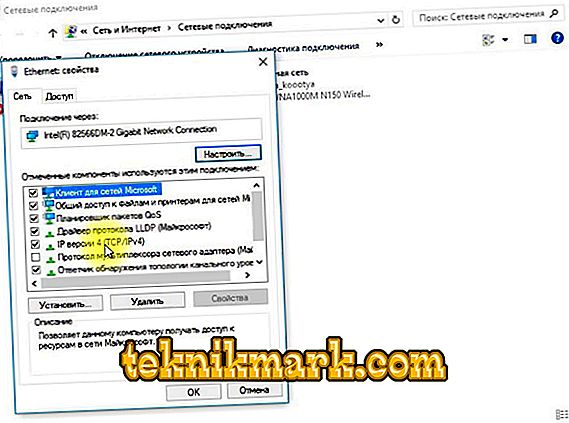
Якщо причина помилки не було виявлено, а консольні команди не мали потрібного результату, є можливість виправити ситуацію за допомогою опції повернення системи в точку відновлення. Для виконання цих маніпуляцій вона повинна бути створена раніше, щоб Windows змогла повернутися в «минуле», коли ніяких проблем ще не виникало. Скористатися функцією на Windows 10 можна перейшовши до розділу «Відновлення» в Центрі безпеки та обслуговування (йдемо сюди через Панель управління, для кожної версії системи найменування служби може відрізнятися, але суть залишається та сама). Процес не зачіпає призначені для користувача дані, але краще перенести важливі дані на знімний носій, після чого запускаємо процес.

Якщо всі вжиті заходи виявилися безрезультатними, можна також звернутися до утиліти, що дозволяє автоматизувати процедуру виправлення помилок. Наприклад, можна встановити і використовувати Microsoft Fix It, скачавши інструмент з офіційного ресурсу Microsoft.

Вищеописані способи усунення помилки з текстом «Не вдається підключитися до служби Windows» зазвичай справляються з поставленим завданням, але у важких випадках ефективним буде лише крайній метод боротьби зі збоями і помилками всіх мастей у вигляді переустановлення системи.